家に居るときはケータイがきゃんきゃんうるさいのが嫌でサイレントにしている人も多いよですよね。僕もそのひとり。
でも電話に気付けないのはまずいと思って、「電話がかかってきたときだけサイレントを解除する方法」を実現したので紹介します。
準備
アプリをひとつだけ導入します。
Automated Device
その名も「Automated Device」、まんまや。一応下にアプリのダウンロードリンク貼っておきますね(画像からどうぞ)。

※現在このアプリはストアから消えてしまいました。
…が、現在は「Tasker」ひとつで他の自動化諸々含めて実現できています。もともとこっちの方が都合が良いことが個人的にあってこの記事ではこっちのアプリを紹介していますが、今はTaskerで問題ないです。詳しい使い方は以下の記事をどうぞ。
上記記事でも「サイレント中に電話だけは鳴らす」の作り方は解説していますのでご安心を。
色々な条件を組み合わせてAndroidの中で簡易プログラムみたいなのを作れるアプリ。つまり、「電話がかかってきたとき」は「音量を◯◯に設定する」だとかそんなことができます。
これを使って「自宅にいるときはサイレント」になってしまうのを解除する。たぶん方法はいくつもあるけど、なるべくシンプルな方が動作のことを考えてベターでしょう。
アプリの設定
追記 (2019/6/9) :以下は「Automated Device」の操作説明として一応残しています。この先全く役に立たない内容になっちゃうかもしれないけど、まあわざわざ消すのもアレなんで…。
最新の情報はさっき紹介したTaskerの記事をご覧ください。
起動して権限うんぬんをクリアすると緑色の画面が出てくるはず。
1.ルールの新規作成
その状態で左側からスワイプでメニューを引っ張ってきて「Rules」をタップ。すると空っぽの画面になるはず。ここには今後作成したルールが並んでいきます。
そして右上の+ボタンか上部の「Tap here to create a new rule」を押しましょう。こんな画面が出てくる。

ここでは上から、
- このルールの名前(自由、日本語OK)
- このルールの説明(同上)
- ルールの起動条件
- 起動条件が満たされたときどんな動作をさせたいのか
- 起動条件が満たされなくなったときどんな動作をさせたいのか
を設定していく。下3つをひとつずつ見ていきましょう。ちなみに一番下の「Enabled」のチェックを外せばこのルールだけを無効化できる。更にその下の「Priority」はそのまんま優先順位のことで、ルールの強弱関係を設定できる。まあ普通の使用なら要らんでしょう。使いたい人は意味は分かるはず。
2.ルールの起動条件
要は「端末が△△の状態になったら○○しますよ」っていうのの△△の部分の設定。開いてみれば分かるけど、この時間帯になったら、このロケーションに入ったら、充電中、通信状態、画面の明るさ、通知を受けたとき、特定のアプリを起動したとき、その他諸々…といった感じ。どれも簡単な英語だから大丈夫でしょう。
基本的にさっきのルール新規作成と同じように起動条件を追加していくだけ。andかorかっていうのは上部にあるラジオボタン(スマホでもこの名称で合っているんだろうか)で選択できる。追加されたものは、今その起動条件が満たされていれば背景が緑色、逆なら赤色で表示されているはず。
- 新規作成を押したらちょっと下に行ったところにある「Phone state」をクリック。次にこれを「Riniging」に。要は鳴っているときってことだね。
- お次は自宅判定。これがないと外でバイブモードにしてようがサイレントだろうが音が鳴ってしまうので防がなければならない。新規作成→「Wifi connected network name」→ラジオボタンが「Connected」になっているのを確認して、いつも自宅で接続しているSSIDを手入力するか下から選ぶ。
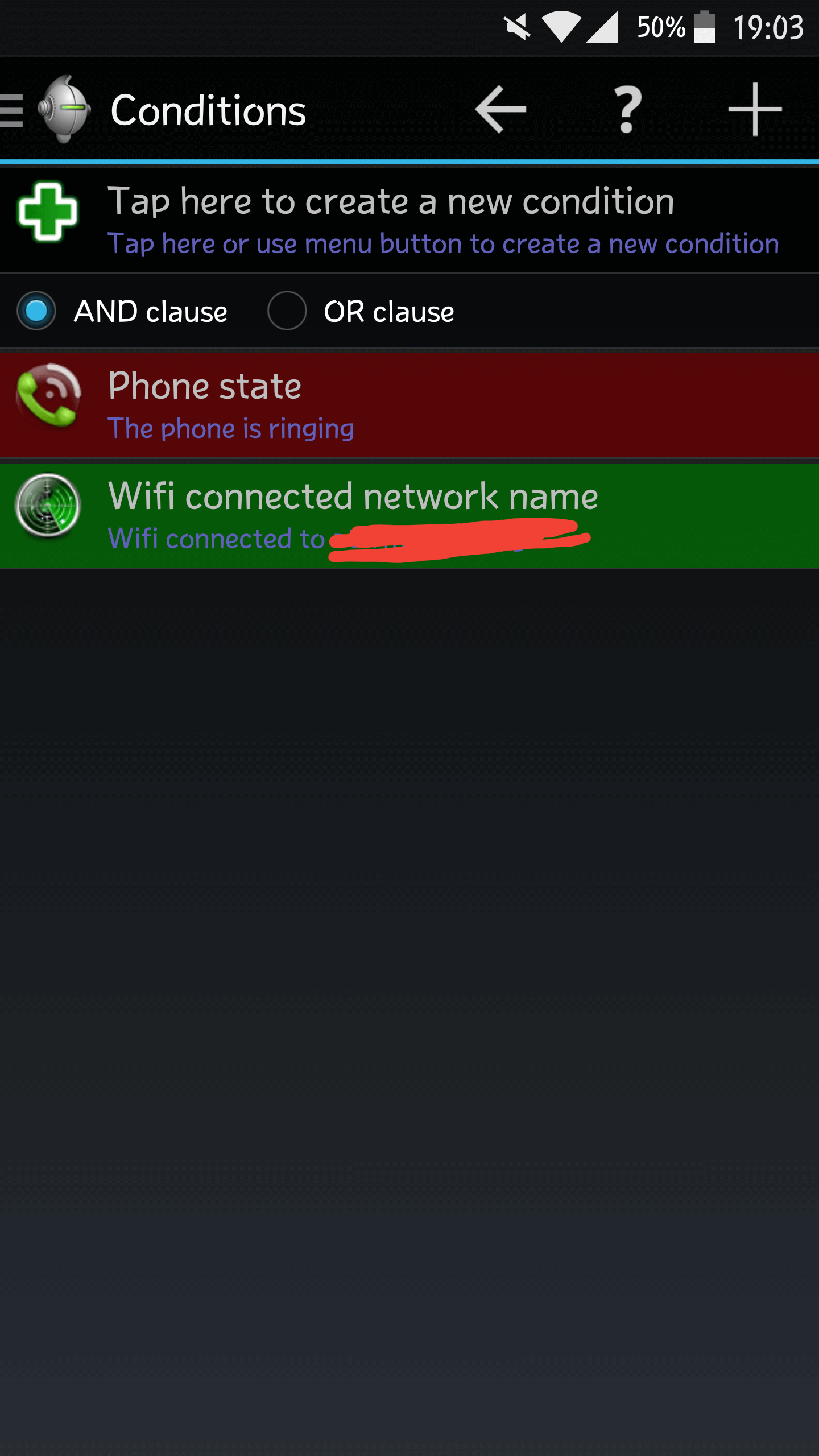
上段は電話がかかってきたら、下段は僕の場合の自宅判定(=特定のWi-Fiに接続しているとき)。
削除したい場合は長押し→Remove。で、たぶんなんだけれど、条件は上からチェックしていくんだったような気がする。たしかどこかで読んだんだよなあ。まあそんな複雑な発生条件を考えることはそうないでしょうけど。
3.起動条件が満たされたときどんな動作をさせたいのか
メインの部分で、前項の条件を満たしたときどんな動作をさせるかを決定する。
- 例によって新規作成をしたら、「Speaker」→「ON」→なにもいじらず端末の戻るキーなり上の左向き矢印で戻っておk。こんだけで「電話がかかってきたらスピーカーをONにする」の設定が終わった。

- そして次に、もう一つ「電話が鳴っているときの着信音量を1以上にする」設定を加える。今まではサイレント状態だったわけだから、スピーカーをONにしても着信音量は0のままになっているからだ(そうじゃないパターンもあるかもしれないが、どうせこのあとで元の状態に戻すので設定しておいて損はない)。
という訳で「Set sound level」→「Ring」の項目を1以上に。頻繁に電話がかかってくる人で、不用意に他の通知音量などを変更したくないときは左端の「Ring」以外のチェックを外しおくといい。
4.起動条件が満たされなくなったときどんな動作をさせたいのか
ここを一番忘れてはいけない。なぜなら、条件が満たされなくなったときどうするか、つまり電話が終わったら戻さなくていいの?っていうことをまだ設定していないからだ。これをやんないと外でマナーモードを解除したまま行動することになってしまうので非常に危険。
というわけで同じ運びで新規作成→「Speaker」→「OFF」で終わり。

確認
ちゃんと動作するか確認する。固定電話、近くの家族・友人などを利用しよう。どちらもない寂しい人(自分)はなんと同じ端末内のIP電話からかけても確認できる。
しっかりステータスバーのアイコンで目視するのと、音が出ることを確かめよう。そして通話が終了したら戻るかも。たぶん問題なく動作するはずです。なにか上手くいかないことがあったら、コメントでも直接ご連絡でもお気軽にお問い合わせくださいませ!
またひとつAndroidが便利に使えるようになったところで、ご覧いただきありがとうございました、ということで。
[…] Device」を試してみようと思ってます。https://mirumi.me/silent-phonecall-android#自宅では普段サイレントだけど電話だけは鳴らしたい(Android) | […]